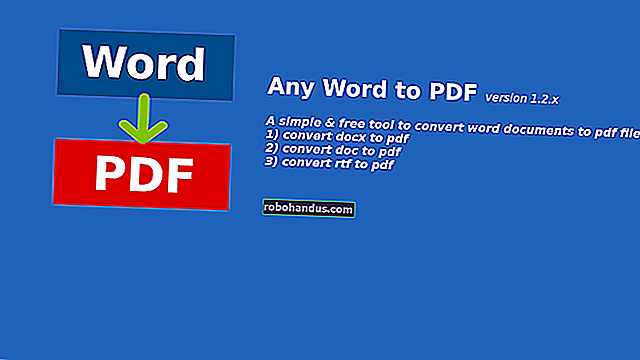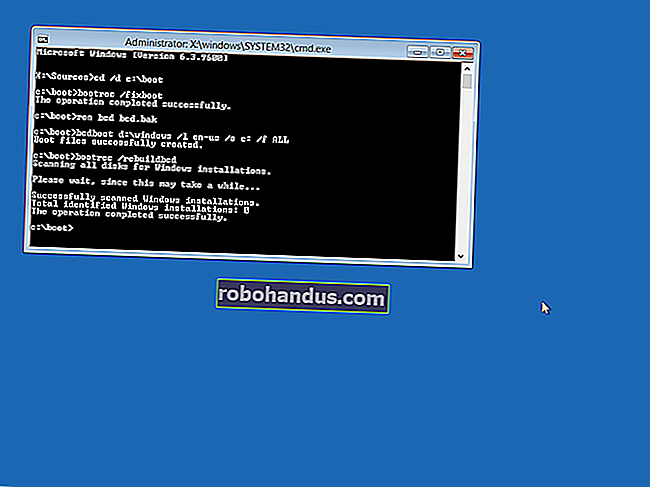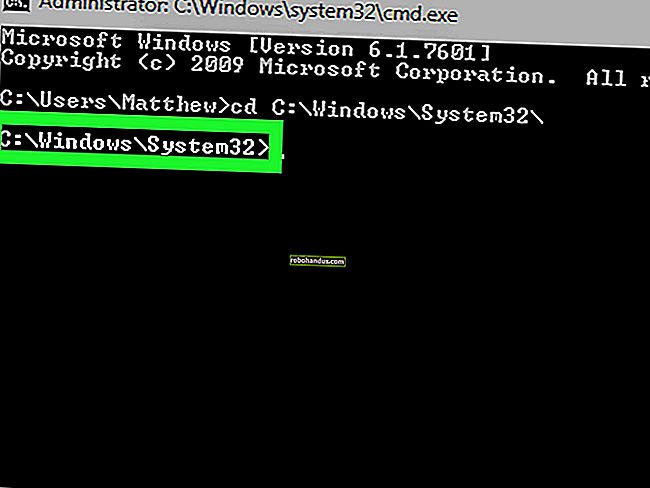Discord 서버를 Twitch 스트림 또는 YouTube 채널에 연결하는 방법

Discord의 Streamkit에는 스 트리머에게 유용한 기능이 많이 포함되어 있습니다. Discord와 기본적으로 통합하는 것부터 OBS로 사용자 지정 오버레이를 만드는 것, 봇 추가에 이르기까지 커뮤니티를 강화하기 위해 할 수있는 일이 많습니다.
통합 켜기
가장 먼저해야 할 일은 Twitch 스트림 또는 YouTube 채널을 Discord 계정에 연결하는 것입니다. 사용자 설정을 열고 "연결"범주로 전환하십시오.
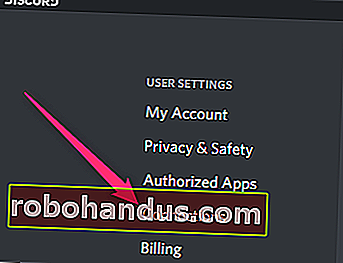
그런 다음 서버 설정으로 이동하여 "통합"범주를 클릭합니다. 사용 설정할 설정이 표시됩니다. 다음 이미지는 YouTube 기부자에게 Discord에서 특별한 역할을 부여하는 YouTube 스폰서 통합을 보여줍니다. Twitch는 구독자에게도 동일한 기능을 제공합니다.
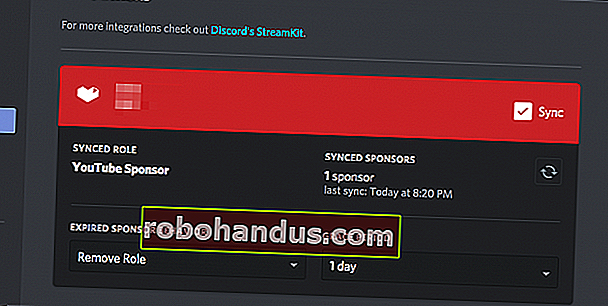
OBS 오버레이 설정

OBS 오버레이는 Discord 채팅을 스트림에 연결하는 강력한 방법을 제공합니다. 채팅의 실시간 스트림을 표시하는 위젯을 구성한 다음 해당 위젯을 브라우저 소스로 OBS에 추가 할 수 있습니다. 여러 채널을 추가하고 채널간에 전환 할 수도 있습니다. 서버 이름과 초대를 표시하는 위젯과 누가 말하는지 표시하는 위젯도 있습니다.
스 트리머 모드 활성화

스 트리머 모드는 그다지 흥미롭지는 않지만 유용합니다. 이 기능을 활성화하면 계정에 대한 민감한 정보를 숨기고 남용을 방지하기 위해 서버 초대를 숨 깁니다. 또한 알림을 비활성화하므로 스트림에 표시되지 않습니다. 활성화하면 OBS를 시작할 때 스 트리머 모드가 자동으로 켜지고 기본적으로 Discord에 내장되어 있습니다.
봇을 연결하여 기본 기능을 넘어서십시오.
Discord가 기본적으로 지원하는 것 외에 더 많은 타사 통합을 시도해 볼 수 있습니다. 수천 개의 봇 중에서 선택할 수 있으므로 요구 사항에 맞는 봇이 거의 있습니다. 우리가 특히 좋아하는 두 가지가 있습니다.
Nightbot과 중재자 채팅

Twitch 스 트리머라면 이미 Nightbot을 사용하고있을 수 있습니다. Twitch (및 YouTube) 채팅을위한 채팅 중재 및 관리 봇입니다. Nightbot에는 Discord 봇이있어 채팅을 변경하는 동일한 봇을 Discord에 연결합니다. 채팅을 중재하는데도 사용할 수 있지만 스트림의 일반 시청자를 Discord 역할에 동기화하는 깔끔한 기능도 있습니다.
Muxy로 많은 기능 추가

Muxy는 수많은 기능을 자랑하는 Twitch 확장 및 대시 보드이지만 Discord 봇은 모든 기능을 서버에 연결합니다. 라이브로 갈 때 알림을 설정하고, 스트림에 대한 통계를 표시하고, Discord에서 구독자 및 기부 메시지를 게시 할 수도 있습니다.
Streamkit 홈 페이지에서이 모든 것을 다운로드하고 구성 할 수 있습니다. Discord Bot List 페이지에서 서버에 추가 할 수있는 Streamkit에 포함되지 않은 수많은 봇도 있습니다.